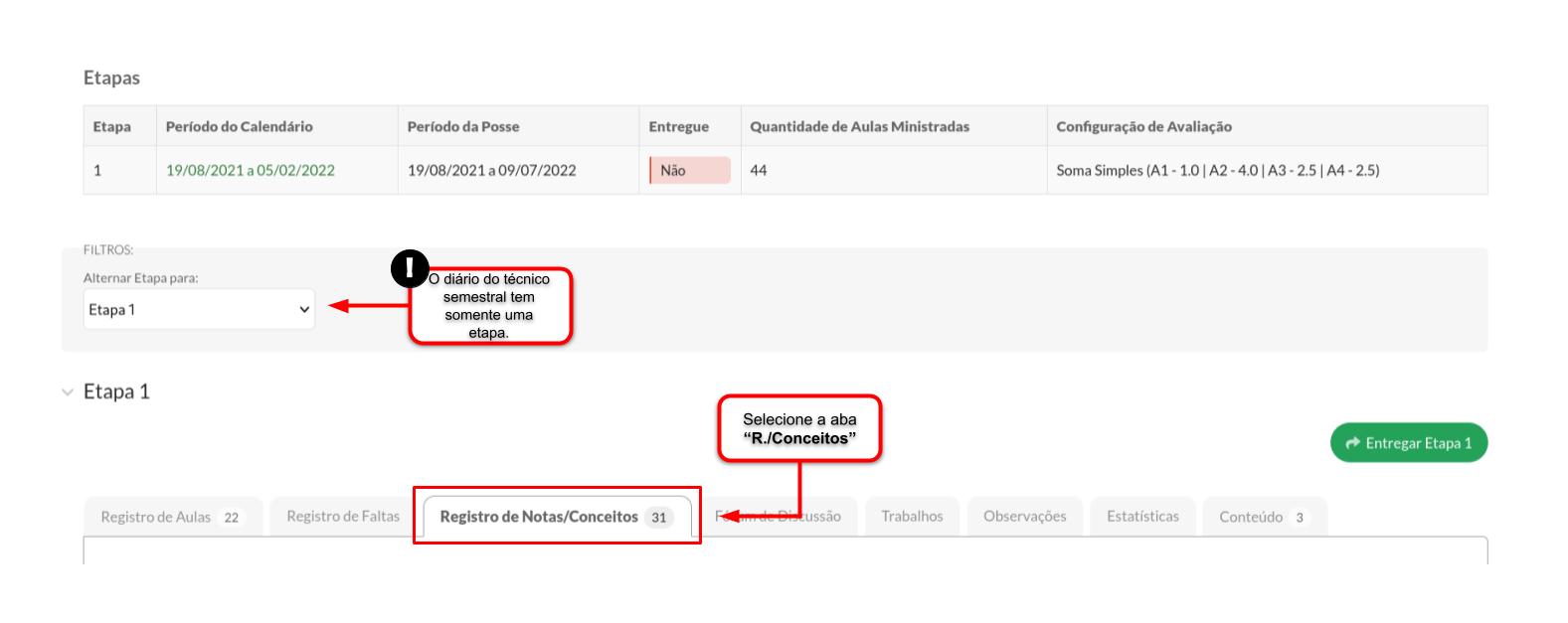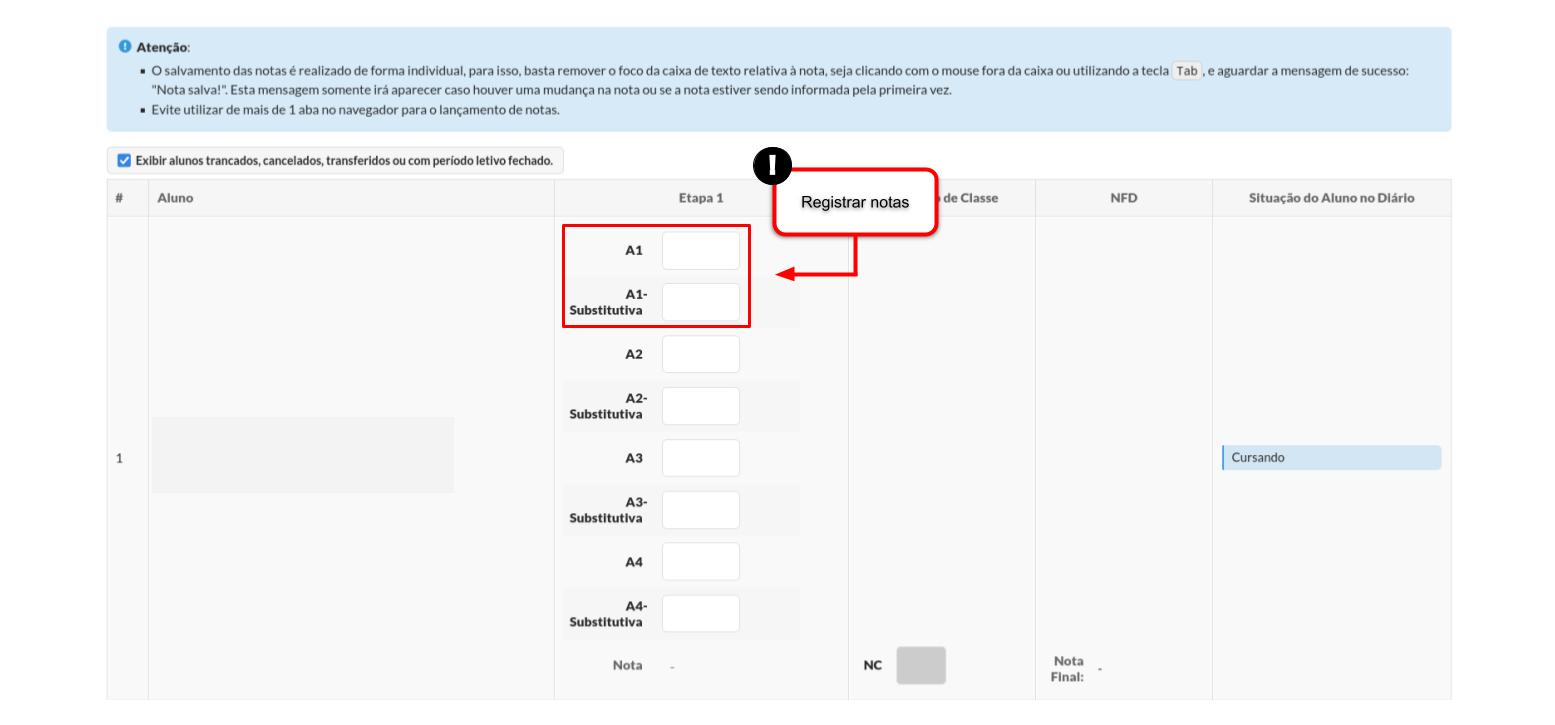Registrar Notas de Avaliação Técnico Integrado Semestral - SUAP EDU: mudanças entre as edições
(Criou página com '== Considerações Iniciais == <div style="border: 2px solid #d6d2c5; background-color: #f9f4e6; padding: 1em; font-size: 16px;"> Esse tutorial orienta como registrar notas d...') |
|||
| Linha 14: | Linha 14: | ||
<p>Caso ainda não tenha cadastrado um <b>"Tipo de Avaliação"</b>, clique <b>[[Cadastrar Tipos de Avaliação - SUAP EDU|aqui]]</b> para acessar o tutorial contendo as instruções.</p> | <p>Caso ainda não tenha cadastrado um <b>"Tipo de Avaliação"</b>, clique <b>[[Cadastrar Tipos de Avaliação - SUAP EDU|aqui]]</b> para acessar o tutorial contendo as instruções.</p> | ||
</div> | </div> | ||
== Abrir tela "Lançamento de Notas" e lançar a nota para os alunos == | |||
<div style="border: 2px solid #d6d2c5; background-color: #f9f4e6; padding: 1em; font-size: 16px;"> | |||
<p>Após ter acessado os seus diários e ter cadastrado um <b>"Tipo de Avaliação"</b>, clique na aba <b>"Registro de Notas/Conceitos"</b> como ilustrado na <b>Figura 1</b>;</p> | |||
<table border='0' style="width:100%;"> | |||
<tr> | |||
<td valign="top" align='center'> | |||
<b>Figura 1:</b> Abrir tela "Lançamento de Notas" e lançar a nota para os alunos. | |||
</td> | |||
</tr> | |||
<tr> | |||
<td valign="top" align='center'> | |||
[[Arquivo:FIGURA 1 - Registrar Notas de Avaliação Técnico Semestral.jpg|1100px]] | |||
</td> | |||
</tr> | |||
</table> | |||
== Adicionando notas == | |||
<div style="border: 2px solid #d6d2c5; background-color: #f9f4e6; padding: 1em; font-size: 16px;"> | |||
<p>Cada avaliação cadastrada será um campo para digitar notas, assim, <b>"o estudante que não alcançar 60% (sessenta por cento) da nota de cada instrumento avaliativo, | |||
terá direito a fazer uma avaliação substitutiva"</b>, sendo assim <b>"o SUAP mantém o campo Substitutiva em aberto"</b>, caso ele consiga nota maior que 60% do valor da avaliação o campo será automaticamente bloqueado. | |||
<table border='0' style="width:100%;"> | |||
<tr> | |||
<td valign="top" align='center'> | |||
<b>Figura 1:</b> Abrir tela "Lançamento de Notas" e lançar a nota para os alunos. | |||
</td> | |||
</tr> | |||
<tr> | |||
<td valign="top" align='center'> | |||
[[Arquivo:FIGURA 2 - Registrar Notas de Avaliação Técnico Semestral.jpg|1100px]] | |||
</td> | |||
</tr> | |||
</table> | |||
Edição das 17h27min de 6 de julho de 2022
Considerações Iniciais
Esse tutorial orienta como registrar notas de uma avaliação em um diário.
Acessar Meus Diários
Caso não saiba como fazer para acessar seus diários, clique aqui e acesse o tutorial contendo as instruções.
Cadastrar "Tipos de Avaliação"
Antes de registrar as notas para os alunos, deve-se cadastrar um "Tipo de Avaliação".
Caso ainda não tenha cadastrado um "Tipo de Avaliação", clique aqui para acessar o tutorial contendo as instruções.
Abrir tela "Lançamento de Notas" e lançar a nota para os alunos
Após ter acessado os seus diários e ter cadastrado um "Tipo de Avaliação", clique na aba "Registro de Notas/Conceitos" como ilustrado na Figura 1;
|
Figura 1: Abrir tela "Lançamento de Notas" e lançar a nota para os alunos. |
Adicionando notas
Cada avaliação cadastrada será um campo para digitar notas, assim, "o estudante que não alcançar 60% (sessenta por cento) da nota de cada instrumento avaliativo, terá direito a fazer uma avaliação substitutiva", sendo assim "o SUAP mantém o campo Substitutiva em aberto", caso ele consiga nota maior que 60% do valor da avaliação o campo será automaticamente bloqueado.
|
Figura 1: Abrir tela "Lançamento de Notas" e lançar a nota para os alunos. |